Cleverer Assistent - Beste Tipps für Copilot von Microsoft
Das kann der Copilot
Der Windows Copilot kann bestens helfen, Frage des Alltags zu beantworten: Sind Sie auf der Suche nach einem Rezept, einer Anleitung zum Erstellen einer Webseite oder Tipps für eine Reise oder Geburtstagsparty, finden Sie hier schnell eine Anleitung oder Inspiration.
Das ist aber längst nicht alles: Gerade für das Schreiben von Texten, Reden, Gedichten oder für das Umformulieren bestehender Texte haben Sie einen (fast) perfekten Assistenten. All diese Funktionen bietet zwar auch das bekannte Tool ChatGPT. Einen grossen Unterschied gibt es aber: Der Copilot gibt Ihnen nicht nur Anweisungen, sondern verlinkt auch Beiträge, die er für das Generieren von Antworten verwendet hat. So können Sie jederzeit sehr einfach überprüfen, ob die Antworten plausibel sind.
Für das Formulieren der Aufgabe gilt: Je mehr Kontext Sie mitgeben, desto passender wird die Antwort. Das könne Sie einfach ausprobieren, indem Sie es mit zwei Beispielen austesten:
- «Gib mir Ideen für eine Geburtstagsparty.»
- «Ich bin Vater einer siebenjährigen Tochter. Ihre Lieblingsfarbe ist Rosa, sie spielt gerne mit Lego. Gib mir Tipps für eine Geburtstagsparty mit sieben Gästen im Alter meiner Tochter und mache mir Vorschläge für den Ablauf der Party.»
Wichtig: Egal, was Ihr Thema ist: Der Copilot arbeitet im Chat-Modus. Sie können jederzeit Nachfragen stellen, Präzisierungen verlangen oder den Windows-Copilot fragen, seine Antwort mit Ihren Inputs zu ergänzen oder verlängern.
Windows-Befehle ausführen
Einige Windows-Einstellungen könne direkt via Copilot verändert werden. Möchten Sie zum Beispiel im Dunkel-Modus arbeiten, geben Sie Dunklen Modus aktivieren ein. Windows fragt nach, ob Sie das wirklich möchten, und nach einem Klick auf Ja wird der Modus aktiviert.
Hier einige weitere Beispiele, die zuverlässig funktionieren:
- Word öffnen
- Ton ausschalten
- Screenshot erstellen
- Meine Fenster andocken
Sie können den Windows-Copilot auch zur Problemlösung einsetzen, indem Sie Bemerkungen wie «Meine Kamera funktioniert nicht» oder «Ich kann mein Gerät nicht aktualisieren» eingeben.
Mit Website-Inhalten arbeiten
Der Copilot kann auf Inhalte von Webseiten zugreifen, allerdings nur, wenn zum Surfen der Microsoft-Webbrowser Edge verwendet wird. Des Weiteren müssen Sie oben im Copilot via die drei Punkte die Einstellungen aufrufen, Bild 7 A, und bei Microsoft Edge-Inhalte für Bing Chat freigeben den Schalter auf Ein stellen B.
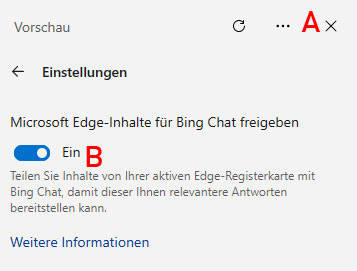
Bild 7: Für den Zugriff auf das Internet braucht es die Microsoft-Tools Edge und Bing
Quelle: PCtipp.ch
Der Copilot kann auch Webseiten anschauen, die nicht in Edge geöffnet sind. Dazu geben Sie einfach die Adresse der Webseite in Ihrer Frage mit, zum Beispiel: «Was sind die neusten Meldungen auf pctipp.ch?».
Beachten Sie dabei, dass Sie in den Resultaten aktuelle, aber nicht unbedingt die neusten Ergebnisse sehen werden.
Arbeiten mit Bildern
Dank der Funktion Bing Image Creator kann der Copilot für Sie aus Text Bilder erstellen. Je genauer Sie dabei angeben, was Sie sehen möchten, desto besser wird das Resultat. Wir haben das folgende Beispiel ausprobiert: «Erstelle ein Bild mit einem Kind, das einen Ballon hält und in die Ferne schaut». Der Bing Image Creator liefert jeweils vier Vorschläge in einer Auflösung von 1024 × 1024 Bildpunkten, Bild 8.
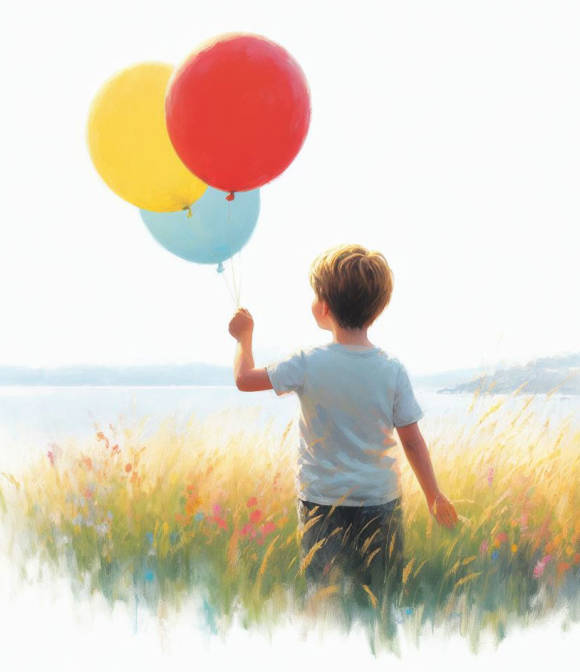
Bild 8: Der Copilot kann auch Bilder erstellen
Quelle: PCtipp.ch
Das sollten Sie beachten
Der Copilot arbeitet mit dem Tool GPT (für Text; Generative Pre-Trained Transformer) und mit DALL-E (für Bilder); beide vom Unternehmen Open AI. Diese Modelle verwenden Wahrscheinlichkeiten und besitzen keine eigentliche Intelligenz. Es ist deshalb möglich, dass Sie Antworte erhalten, die zwar plausibel tönen, aber inhaltlich nicht korrekt sind.
Nutzen Sie deshalb den Copilot zur Inspiration und überprüfen Sie alle Resultate. Im Umgang mit KI-Tools sind ausserdem viele rechtliche und ethische Fragen bisher nicht geklärt. Wenn Sie die Inhalte nicht privat nutzen, sollten Sie zwingend angeben, dass sie mithilfe von künstlicher Intelligenz erstellt wurden. Von Copilot erstellte Bilder dürfen Sie verwenden, solange Microsofts Bing-Logo (meist in der unteren linken Ecke) darauf sichtbar ist.







